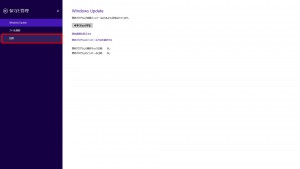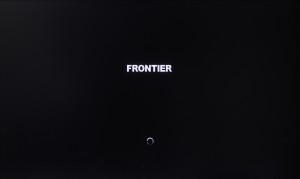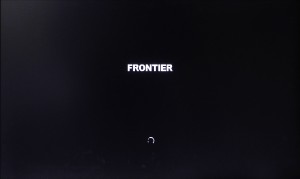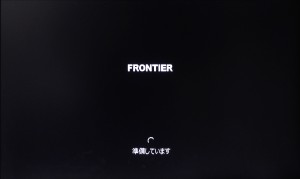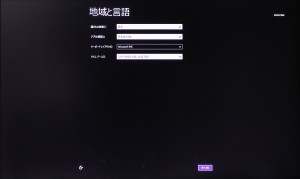ここでは PS01H を初期状態に戻す方法を説明します。
■ ご注意ください
・この作業を行うと、インストールされたアプリケーションや、
作成されたデータなど、メモリーの内容がすべて消去されます。
重要なデータは、あらかじめバックアップをとってから作業を開始してください。
・この作業はお客様の自己責任で行ってください。
弊社では、この作業を行ったことで発生した破損・損害など一切の責任を負いません。
・この作業を行ったことで発生した故障や破損は、弊社保証の範囲外となります。
■ 該当機種
 |
PS01H
「型番」に下記の名称が表示される製品が該当します。 Palm Stick PS01H 「型番」は、弊社「仕様検索サービス」からご確認いただけます。 |
■ 作業手順
1.マウスカーソルを画面の右端に移動させて「チャーム」を表示させます。

2.表示された「チャーム」から「設定」アイコンを選択します。

3.「設定チャーム」が表示されます。
「PC 設定の変更」を選択します。

4.「PC 設定」が表示されます。
「保守と管理」を選択します。
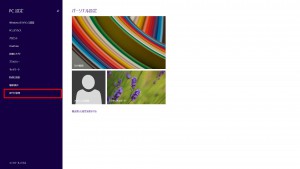
6.「すべてを削除して Windows を再インストールする」の「開始」ボタンを選択します。
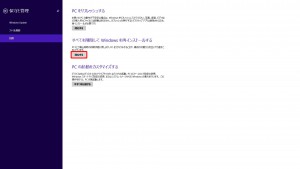
7.初期化の準備が開始されます。
「PC を初期状態に戻す」が表示されるまで待ちます。
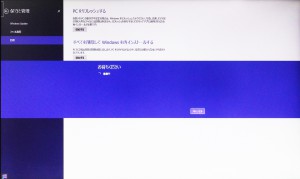
8.「PC を初期状態に戻す」が表示されます。
「次へ」ボタンを選択します。
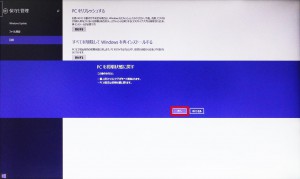
9.「ドライブを完全にクリーンアップしますか?」が表示されます。
「ファイルの削除のみ行う」を選択します。
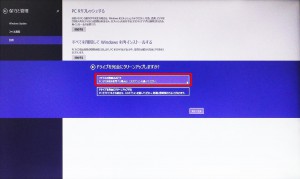
10.「PC を初期状態に戻す準備ができました」が表示されます。
「初期状態に戻す」ボタンを選択します。

11.初期化が開始されます。
初期化には10分以上かかる場合があります。
「地域と言語」が表示されるまで待ちます。

以上で作業は終了です。
引き続き、初期設定を行います。